Tus dispositivos iOS tienen algunas de las mejores pantallas táctiles del mercado. De hecho, la pantalla de tu iPhone es un gran ratón o trackpad.
La idea de usar dispositivos iOS como trackpad para tu ordenador no es nueva, pero Mobile Mouse Remote es una gran aplicación que proporciona este tipo de funcionalidad pensando en la facilidad de uso. Incluso incluye algunas funciones adicionales útiles.
Si estás interesado en este tipo de funcionalidad para tu iPhone, iPod touch o iPad, entonces esto es algo que vas a querer comprobar.
Uso del iPhone como trackpad o ratón en el Mac o PC
Tabla y sumario del artículo
Hay una miríada de aplicaciones de ratón y trackpad para la plataforma iOS en el App Store, pero después de un cuidadoso análisis, hemos encontrado que , que se puede tener por $1.99, tiene una tonelada de buenas críticas e incluso incluye un número de útiles características adicionales que complementarán la experiencia de los accesorios emulados de forma bastante agradable.
La aplicación en sí es muy fácil de usar. Después de emparejar la aplicación con tu Mac o PC, obtendrás la siguiente interfaz similar a un trackpad. En la parte superior central de la aplicación, muestra qué aplicación estás usando actualmente en primer plano en tu ordenador.
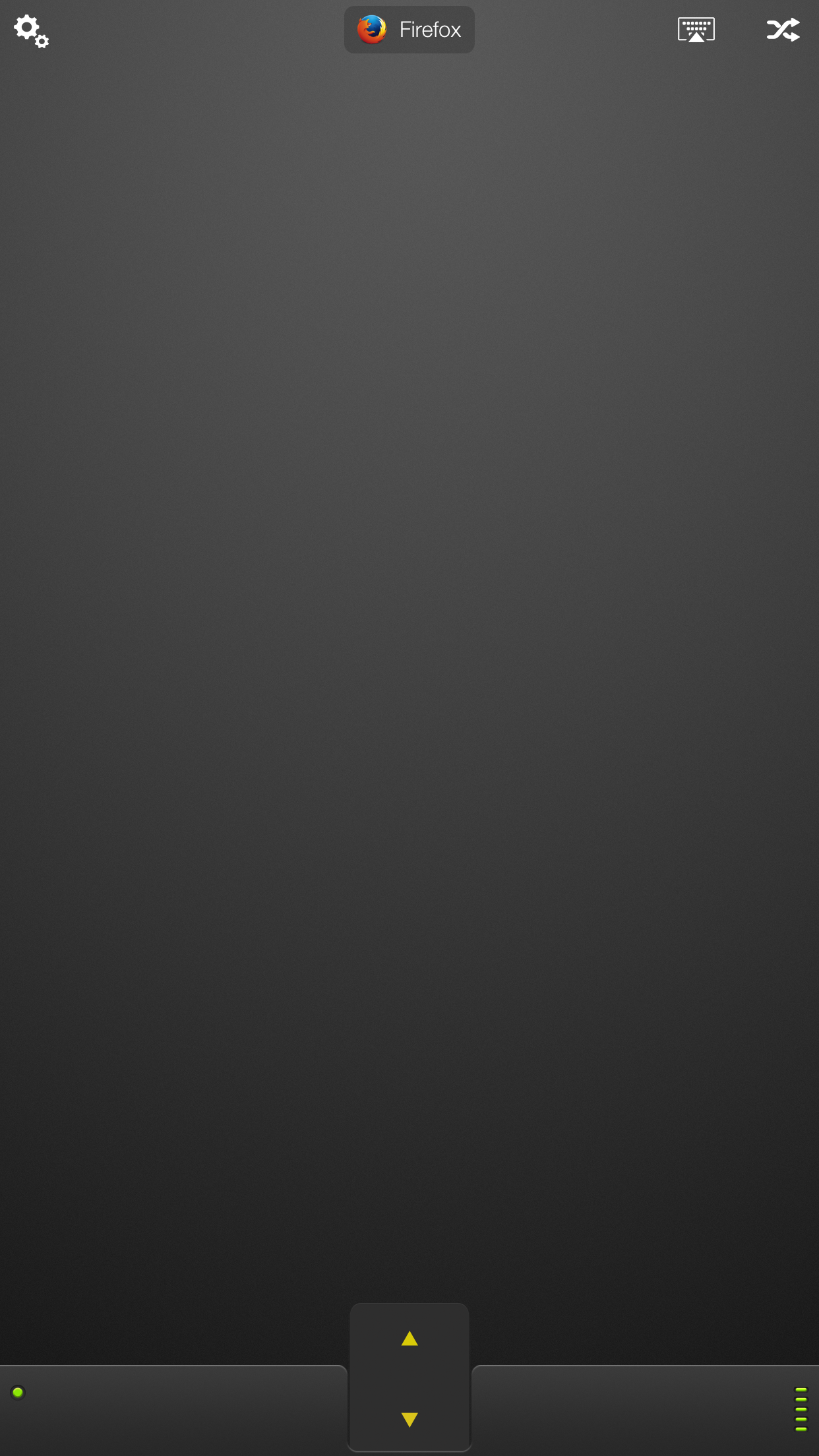
Puedes tocar y arrastrar en cualquier parte de la interfaz para mover el puntero en tu Mac y puedes tocar o hacer doble toque para hacer clic o doble clic en tu Mac. En la parte inferior, verá los botones de clic izquierdo y derecho, y los botones de desplazamiento hacia arriba y hacia abajo que también puede utilizar.
Ahora, antes de que preguntes, déjame decirte que sí, esta aplicación soporta… Los desarrolladores trabajaron duro para que todos los gestos multitáctiles nativos de `s sean compatibles con esta aplicación, lo que significa que puedes tocar con dos dedos para hacer clic con el botón derecho del ratón, o puedes pellizcar con cuatro dedos para revelar el Control de Misión, etc.
Otra cosa que tengo que decir que me gusta de la aplicación es la latencia; no hay ningún tipo de retraso entre los gestos de entrada en la aplicación y cuando el puntero se mueve en mi Mac. Aún así, la sensibilidad es totalmente ajustable.
Emparejamiento de Mobile Mouse Remote con tu Mac
Hay cuatro formas de emparejar el mando a distancia del ratón móvil con tu Mac:
- Wi-Fi – ideal para cuando estés en casa
- Peer-to-peer – ideal para cuando no tienes una red Wi-Fi que usar
- Bluetooth – excelente para el consumo de energía
- USB – ideal para una conexión segura de línea dura
Es importante tener en cuenta, sin embargo, que cualquier conexión que no sea Wi-Fi debe adquirirse por un importe adicional de 0,99 dólares como una compra en la aplicación; este único pago de 0,99 dólares desbloquea todos los demás métodos de conexión disponibles.
Para emparejar con un Mac, puedes descargar e instalar el software en tu Mac y los dos dispositivos se emparejarán automáticamente cuando la aplicación se esté ejecutando en tu Mac y en tu dispositivo iOS y cuando ambos dispositivos estén en la misma red Wi-Fi.
La aplicación servidor se esconde en tu Mac, donde puedes acceder a la configuración de tu servidor:
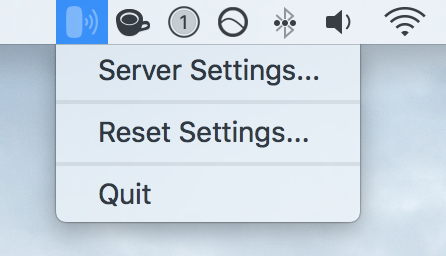
Cuando lo inicies, te darás cuenta de que la aplicación configura automáticamente la IP y la configuración de puertos, por lo que no tendrás que preocuparte por mucho. Por otro lado, puedes elegir que esta aplicación se inicie cuando enciendas el ordenador, e incluso puedes establecer una contraseña si deseas tener una capa adicional de seguridad en caso de que alguien se apodere de tu iPhone.
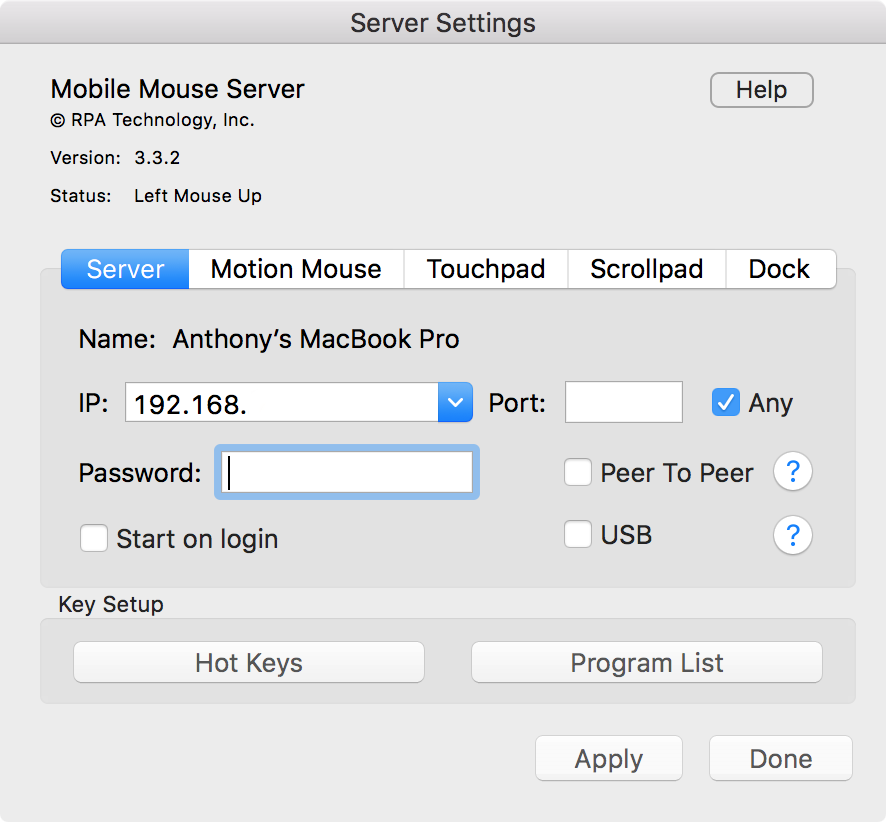
En la pestaña Touchpad , puedes ajustar la velocidad y la aceleración del puntero para que coincida lo más posible con el trackpad OEM que utilizas a diario con tu Mac:
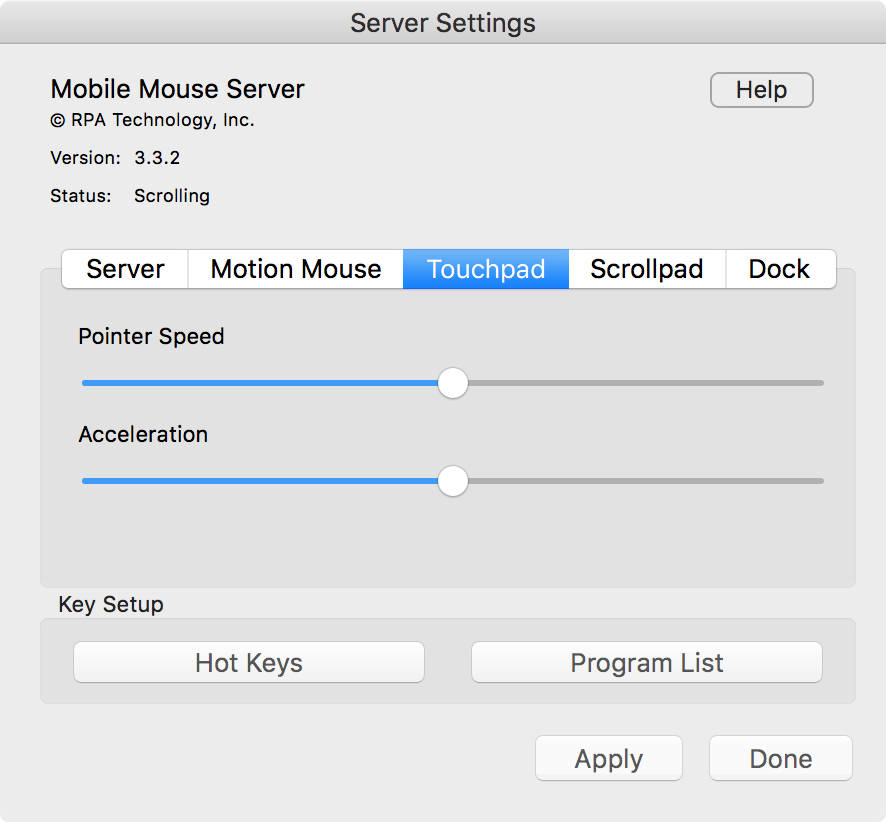
Al configurar la aplicación, se te pedirá que le des acceso a Accesibilidad en tu Mac. Adelante, permítalo desde Preferencias del sistema> Accesibilidad> Privacidad> Servidor de ratón móvil para que la aplicación funcione como se espera:
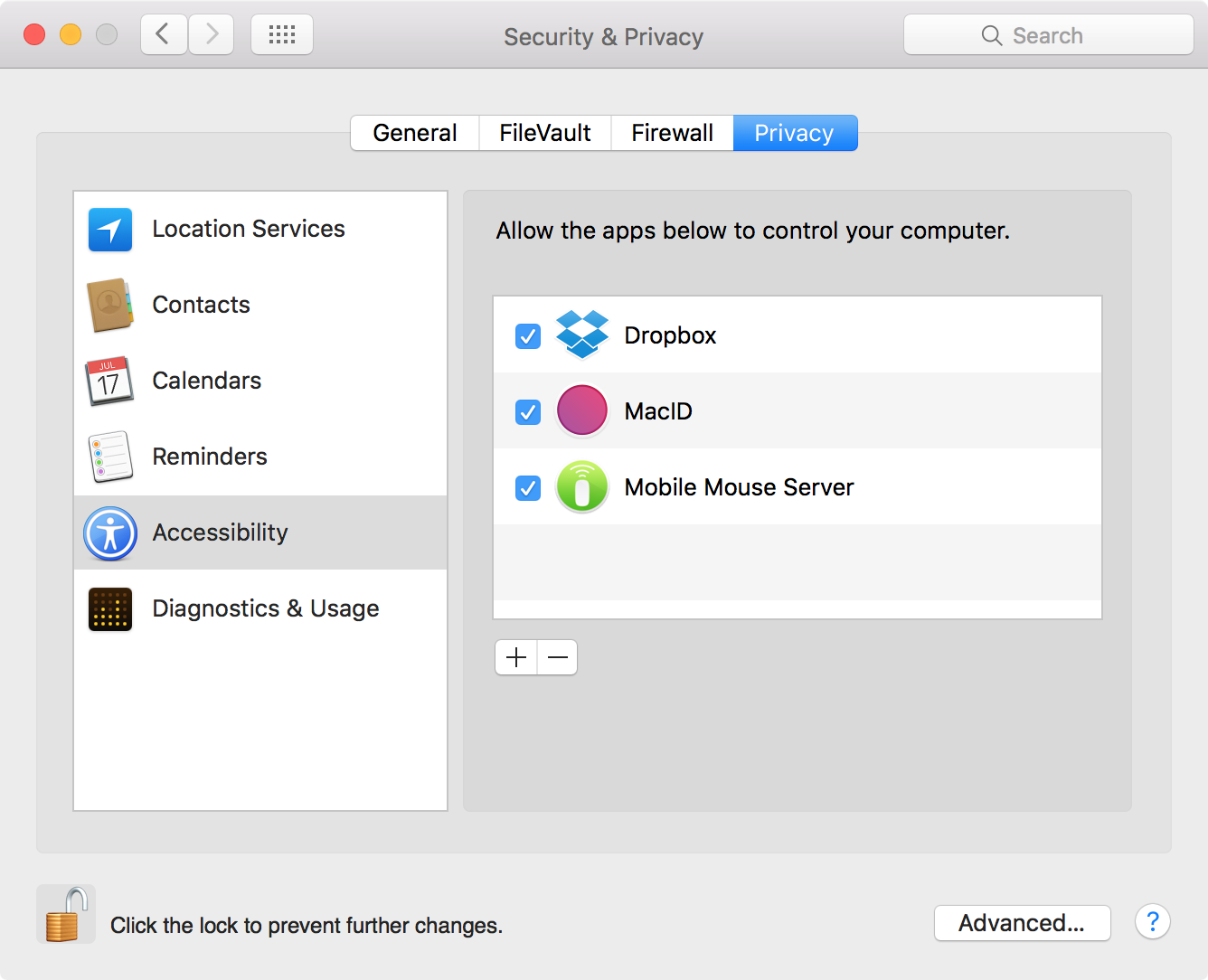
Una vez conectado, puedes comprobar que estás conectado a tu Mac accediendo a la configuración de la aplicación iOS. Como puedes ver, mi aplicación está emparejada con mi MacBook Pro:
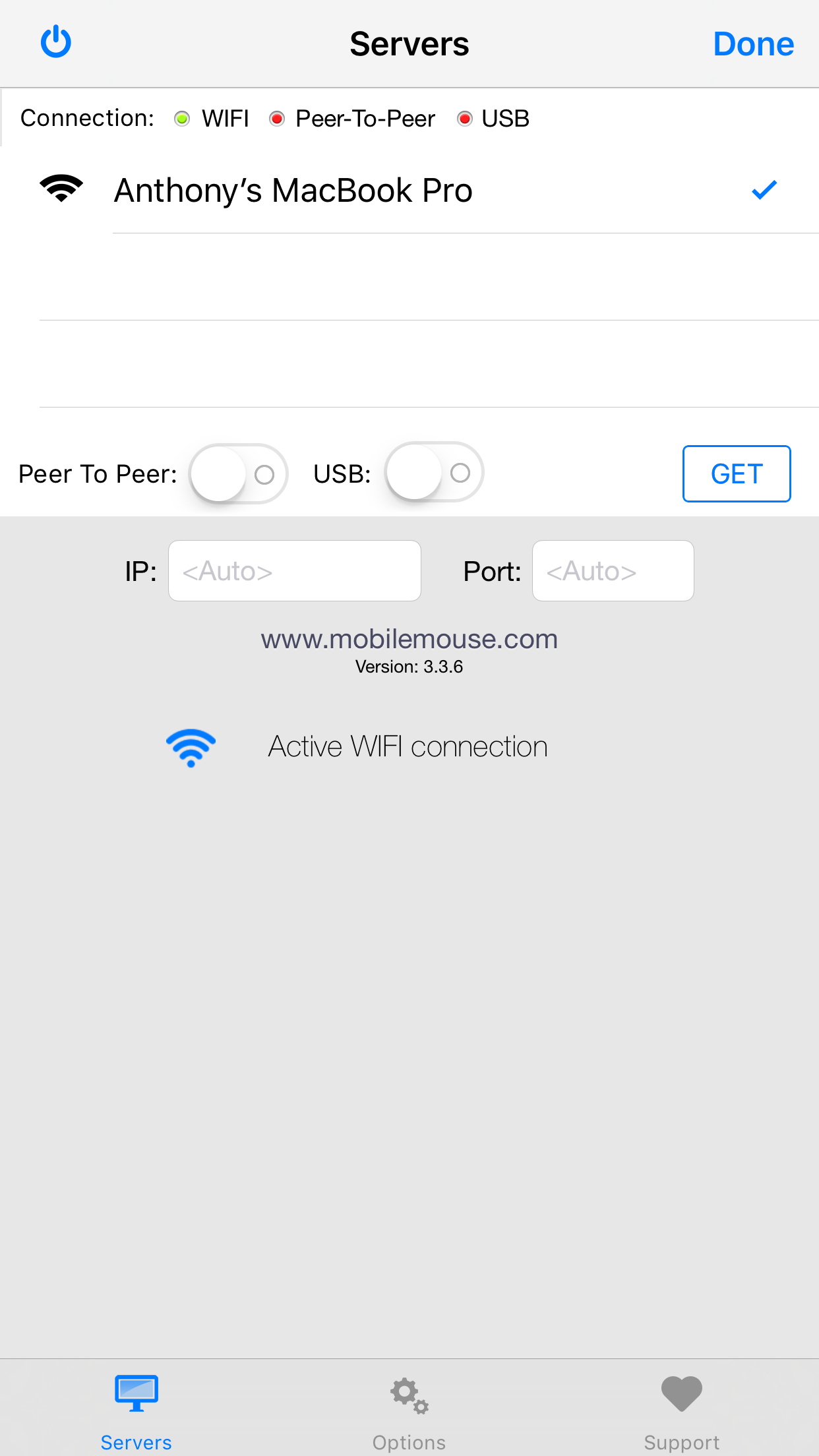
Mis pensamientos sobre Mobile Mouse Remote
Esta aplicación es una excelente forma de controlar tu Mac en muchos escenarios, como cuando estás de viaje y prefieres dejar el trackpad o el ratón en casa, o cuando estás haciendo una presentación y quieres poder controlar tu Mac desde lejos.
Los diversos métodos de conexión que tienes que elegir, combinados con los gestos multitáctiles, hacen que sea una forma increíblemente viable de convertir tu iPhone en un accesorio para Mac. El mando a distancia del ratón móvil también incluye otras funciones útiles, como un ratón virtual, integración con el teclado y funciones del mando a distancia de música, que añaden la guinda al pastel.
Conclusión
Si estás interesado en probar Mobile Mouse Remote, puedes hacerlo, pero no olvides que también vas a necesitar la versión…
Los usuarios de Windows también pueden usar esta aplicación, pero necesitarán descargar el software del servidor.
¿Qué posibilidades hay de que utilices tu dispositivo iOS como trackpad para tu Mac? Comparte abajo!
